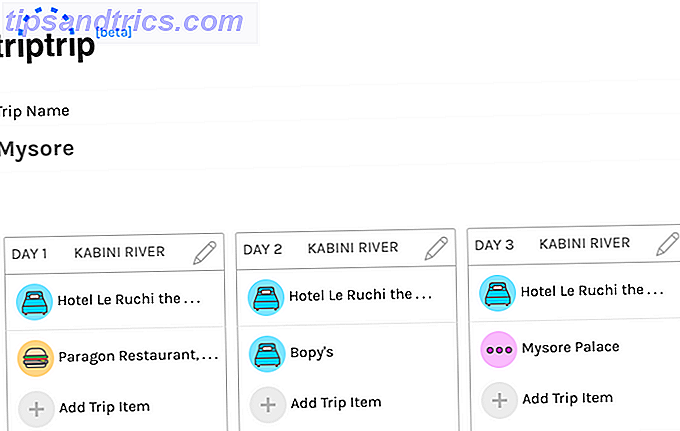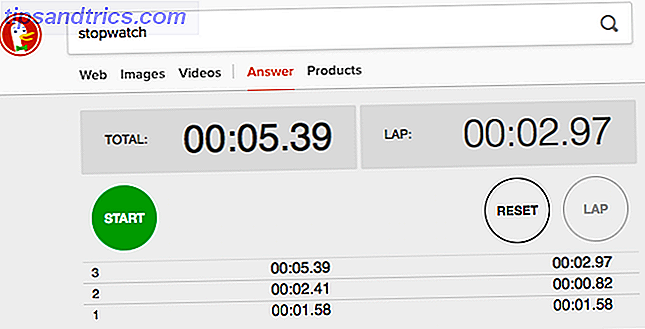Der er ikke mange e-mail-apps, der fungerer på tværs af alle Apple-enheder, med ensartet funktionsparitet. Der er Apples Mail app Sådan får du Apple Mail til en bedre desktop e-mail-klient Sådan gør du Apple Mail en bedre desktop e-mail-klient Tag dig tid til at oprette Apples kedelige e-mail-klient lige lige, og gør e-mail-behandling så smertefri som muligt. Læs mere selvfølgelig, men det er lidt for grundlæggende. Hvis du er all-in på Apples økosystem, er Spark sandsynligvis den e-mail-app, du skal bruge på alle dine enheder: iPhone, iPad, Mac og Apple Watch.
Spark er en del af en ny race af e-mail-apps, der er baseret på en smart indbakke. Hvis du beskæftiger dig med en masse email på tværs af forskellige konti, vil du sætte pris på, hvordan det kun giver dig besked om vigtige e-mails.
Appen er gratis overalt, har mange smarte og nyttige funktioner, synkroniserer indstillinger mellem alle enheder og er utrolig tilpasset - fra layoutet til swipes til tastaturgenveje på Mac. Derfor skal du bruge Spark som din standard e-mail-klient over alle Apple-enheder.
1. Smart indbakke kategoriserer automatisk dine e-mails
Sparks Smart Indbakke sorterer din email i tre kategorier: Personlig, Notifikationer og Nyhedsbreve . De vises som widgets på appens startskærm, og du kan udvide et afsnit for at se alle nye e-mails. Du kan markere en hel sektion som underretninger som læst med kun en swipe.

Personlige sektionen er, hvor du finder de faktisk vigtige email - dem fra dine venner, familie og kolleger.
Og selvfølgelig behøver du ikke at bruge Smart Indbakke hele tiden. Vælg Indbakke fra sidebjælken for at vende tilbage til det traditionelle format.
2. Natural Language Search
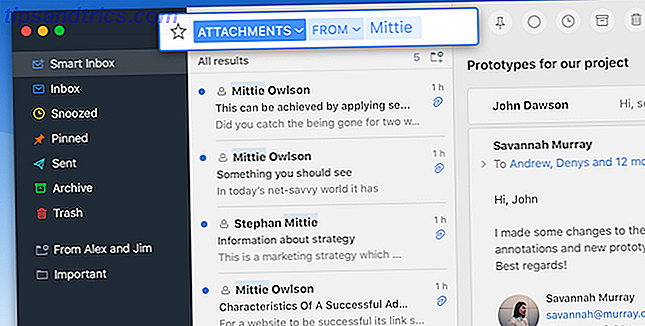
I min erfaring, når det kommer til e-mail-søgning, kan ingenting slå Gmail-webgrænsefladen Sådan bruger du Gmail som en e-mail-klient til skrivebord i 7 enkle trin Sådan bruger du Gmail som en desktop e-mail-klient i 7 enkle trin Ville du kløve din standard desktop email klient, hvis Gmail havde flere desktop-lignende funktioner? Lad os vise dig, hvordan du kan konfigurere Gmail til at opføre sig mere som en desktop e-mail-klient. Læs mere . Gnister kommer tæt på. Med Spark kan du bruge det naturlige sprog til at søge. Du kan skrive "e-mail fra John med vedhæftede filer", og det vil vise dig det.
3. Smarte meddelelser Kæmp rodet
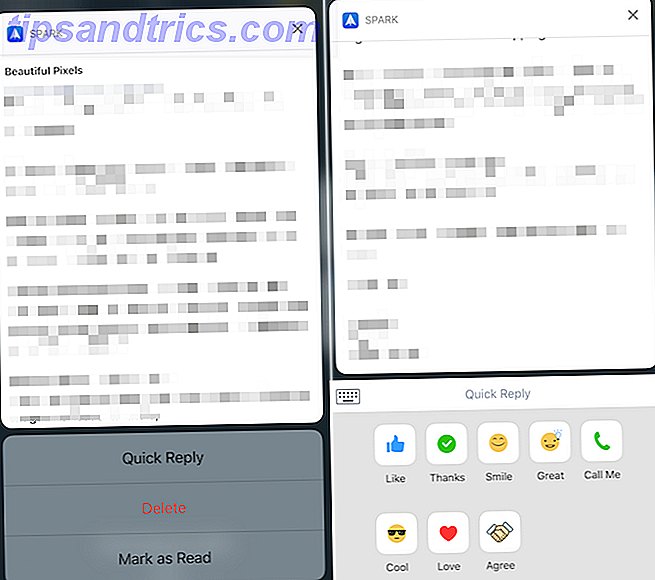
Hvis du har aktiveret Smart Notifications, får du kun meddelelser om de vigtige e-mails (fra den personlige sektion). Plus, du kan 3D Touch Alt, du kan gøre med 3D Touch på din iPhone Alt du kan gøre med 3D Touch på din iPhone 3D touch er virkelig bare et fancy navn til en trykfølsom skærm, men tilføjer en hel række af ekstra input muligheder til iOS. Læs flere underretninger for at markere e-mailen som læst, slet den eller send et hurtigt svar lige der.
4. Hurtige svar gemmer dig tid
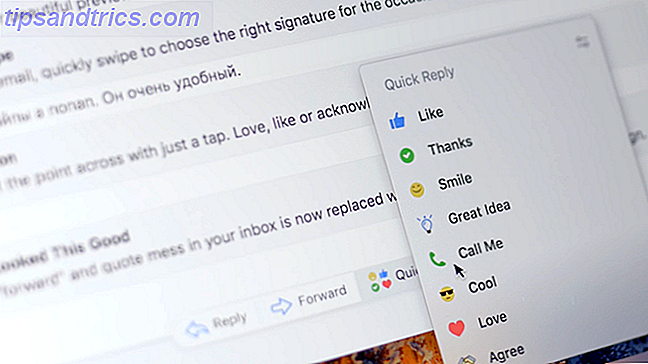
I slutningen af en e-mail finder du sektionen Hurtigt svar. Du kan se knapper som Thanks, Like, Smile, Love, og så videre. Du kan trykke på Mere for at se alle hurtige svar. Når du trykker på en, svarer Spark automatisk til e-mailen med hurtig svar.
Nogle gange bruger vi for meget tid til at skrive svar på e-mails, der var helt unødvendige. Quick Reply-funktionen tager alle tænkninger ud af det, og når du begynder at bruge det regelmæssigt, kommer du til at sætte pris på, hvordan tidsbesparende og befriende denne lille funktion virkelig er.
5. Pin eller Snooze e-mails
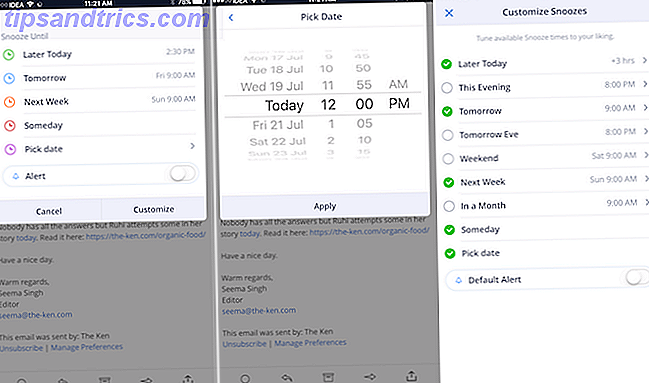
Postkasse populært begrebet snoozing en email Hvordan håndtere Indbakke Overload og To-Do lister i e-mails Hvordan man håndterer Indbakke Overload og To-Do lister i e-mails E-mail er ikke kun kommunikation, men også i vid udstrækning dikterer din opgaveliste. Lad os tale om de bedste tips til at forbinde indbakken til vores produktivitet med Andy Mitchell - grundlæggeren af ActiveInbox. Læs mere . Og Spark fortsætter arven (på mange måder Spark er Mailbox's åndelige efterfølger). Snooze-knappen giver dig mulighed for at forsinke håndtering af e-mailen. Du har muligheder som senere i dag, næste uge, en dag og muligheden for at vælge en dato. Når du snooze en email, forsvinder den fra din indbakke og kommer tilbage som en ulæst email, når tiden er løbet tør.
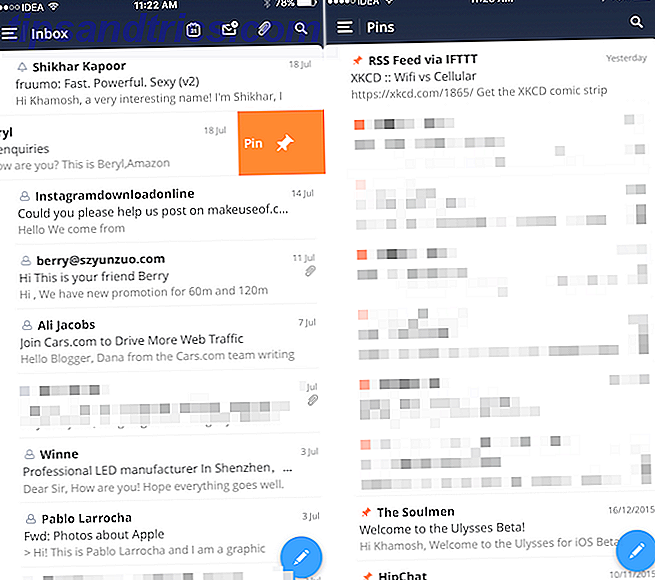
En anden måde at håndtere email er at fastgøre vigtige e-mails. Du kan gøre dette ved at trække bevægelser eller når du læser e-mailen. Pinned e-mails er tilgængelige fra sidepanelet og kan føjes til appens startskærm som en widget.
6. Smart indbakke kan tilpasses
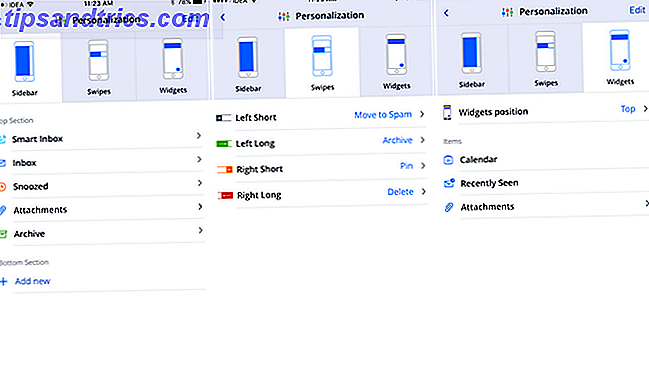
Spark lader dig tilpasse indbakkeoplevelsen, så du kan arbejde lige som du vil. I afsnittet Tilpasning i Indstillinger finder du tre sektioner: Sidepanel, Swipes og Widgets.
I afsnittet sidebjælke kan du tilføje flere genveje som en smart mappe eller for nylig set.
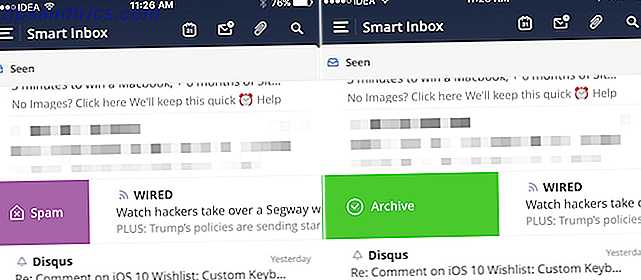
Gnist har fire tilpasses swipe gestures for hver liste element - korte og lange swipe gestures for begge kanter på listen.
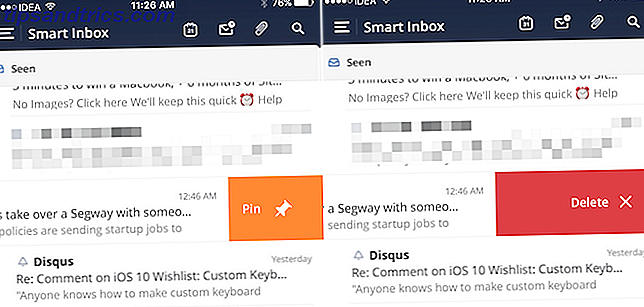
Fra siden Widgets kan du tilføje flere afsnit til startskærmen. Tilføjelse af et afsnit til vedhæftede filer kan f.eks. Være ganske nyttigt.
7. Lette at håndtere flere signaturer
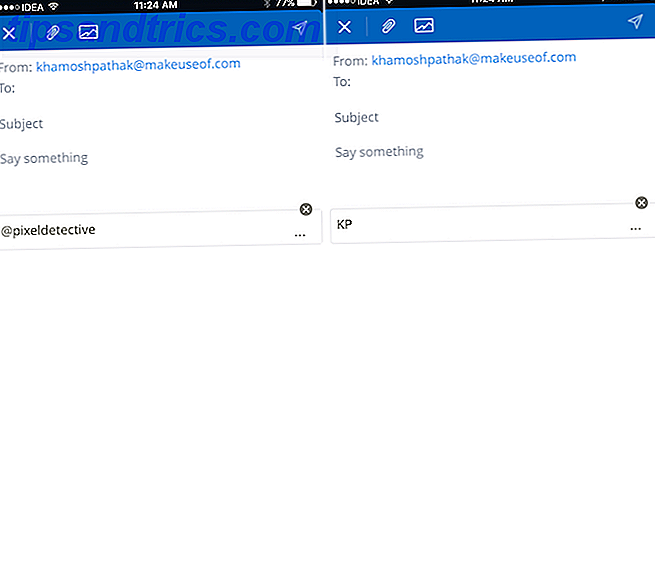
Gnister kan genkende, når du bruger forskellige signaturer. 7 Tips til oprettelse af den perfekte professionelle e-mail-underskrift. 7 Tips til oprettelse af den perfekte professionelle e-mail-underskrift. Vi har skrevet meget om, hvordan du e-mailer som et proffs, men et aspekt, der regelmæssigt overses, er e-mail signaturen . Sådan konfigurerer du den perfekte professionelle email-signatur. Læs mere, og det vil bede dig om at gemme dem. Det skal du gøre, fordi Spark gør det meget nemt at skifte mellem alle gemte signaturer. Du kan tilføje flere signaturer fra Indstillinger (det accepterer også HTML-input).
Når du skriver en email, kan du bare skubbe mellem flere signaturer. En anden tidsbesparende.
8. Spark integrerer med populære værktøjer
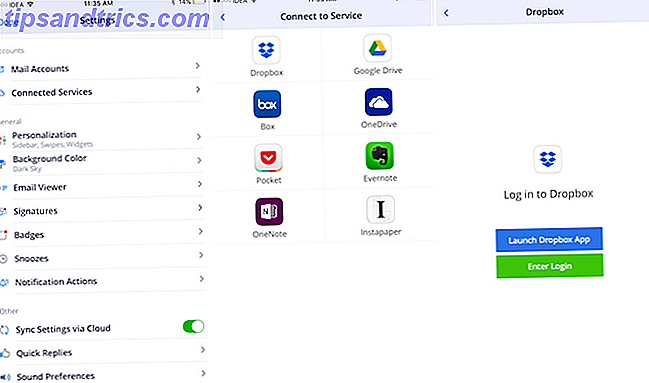
Spark giver dig mulighed for at oprette forbindelse til tjenester som Dropbox, Google Drive, Evernote, Pocket og meget mere. Du kan nemt tilføje vedhæftede filer, der er gemt i din Dropbox-konto. 5 Brilliant Dropbox Apps, du vidste ikke, du havde brug for. 5 Brilliant Dropbox Apps, du vidste ikke, du havde brug for. Mange af os bruger kun standard Dropbox-appen og intet andet. Tredjepartsudviklere har lavet nogle fantastiske Dropbox-værktøjer, som alle brugere skal vide om. Læs mere og eksporter emailindhold direkte til en note i Evernote Sådan bruges Evernote som et projektstyrings værktøj Sådan bruger du Evernote som et projektstyringsværktøj Evernote tilbyder mere end notatoptagelse. Uanset kaoset kan du gøre Evernote til et projektstyringsværktøj. Lad os se, hvordan du kan bruge det til at holde sig på toppen af dine projekter. Læs mere . Alt dette uden at forlade appen.
9. Synkroniser konti og indstillinger ved hjælp af iCloud
Gnister vil synkronisere dine tilsluttede konti, brugerdefinerede indstillinger og signaturer ved hjælp af iCloud bedre end iCloud? 6 Superior Cloud Services til Apple-brugere bedre end iCloud? 6 Overlegne Cloud Services til Apple-brugere På nogle måder gør de ting, der gør Apple til et stort hardware- og softwarefirma, det dårligt ved skyen. Læs mere . Dette gør det meget nemt at skifte mellem enheder eller når det er tid til at opsætte en ny enhed.
Synkroniseringen er pålidelig og hurtig. I min test blev ændringer med strejfbevægelser på iPhone øjeblikkeligt opdateret på Mac'en. Synkroniseringsmaskinen virker pålideligt for normale e-mail-opgaver som arkiverings- og pinning-e-mails (meget bedre end Apple Mail-appen).
10. Alle de små lækkerier
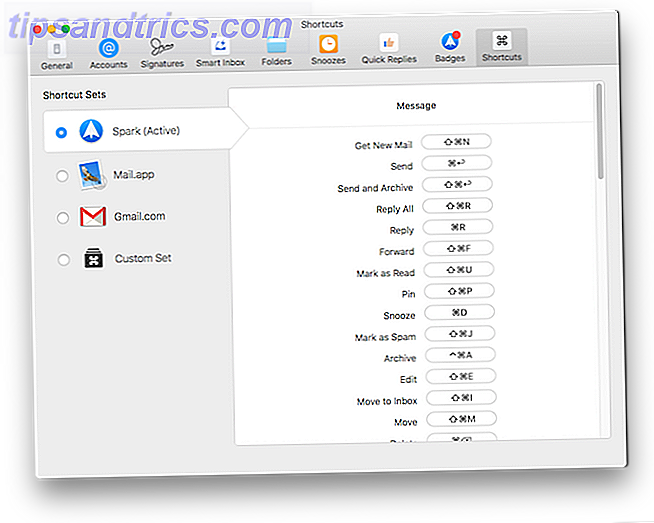
Gnister er fyldt med lidt tankevækkende træk:
- Touchbar support Sådan får du den nye Touch Bar på en gammel MacBook gratis Sådan får du den nye Touch Bar på en gammel MacBook gratis Vil du prøve den dyre nye MacBook Touch Bar gratis? Der er en app (eller to) til det. Læs mere på Mac.
- Farvekodning mulighed for flere konti.
- Apple Mail og Gmail forudindstillinger for tastaturgenveje Sådan oprettes en tastaturgenvej til ethvert Mac-menupunkt Sådan oprettes en tastaturgenvej til ethvert Mac-menupunkt Er der ingen tastaturgenvej til noget, du gør regelmæssigt? Det er irriterende, men her er de gode nyheder: På din Mac kan du tilføje en let uden behov for ekstra software. Læs mere .
- Smukke og klare billeder til kalenderindbydelser.
Download Spark til din iPhone eller iPad eller tag den på din Mac fra Mac App Store gratis og giv det en hvirvel i dag!
Få det bedste af værktøjerne
Spark giver dig værktøjer til at håndtere e-mail. Hvordan du bruger dem afhænger af din arbejdsgang. Hvis du er en indbakke nul 5 iPhone Apps, der hjælper dig med at nå indbakken Nul 5 iPhone Apps, der hjælper dig med at nå indbakken Nulstrider for at nå indbakken Nul som resten af os? Disse fem iPhone apps kan hjælpe dig med at komme derhen. Læs mere slags person, brug swipes til hurtigt at organisere din indbakke. Pin de vigtige e-mails, så du kan komme tilbage til dem. Og husk, snoozed e-mails kommer altid tilbage!
I øjeblikket er Spark den eneste gratis platform med platformfunktioner. Men hvis du leder efter noget andet - noget mere feature-rigt - se på Newton eller Airmail. Begge har klienter til Mac og iPhone, og de er fyldt med kraftfulde funktioner som fortryd sende, e-mail planlægning, actionbiblioteker og så videre.
Hvilke e-mail-apps bruger du på din iPhone og Mac? Hvad ser din e-mail-arbejdsgang ud? Del med os i kommentarerne nedenfor.